Bilgisayarlara USB Üzerinden Bağlanma
Fotoğraf makinesini NX Studio çalıştıran bir bilgisayara bağlamak için verilen USB kablosu kullanılıyorsa, resimleri görüntülenebilecekleri, düzenlenebilecekleri ve düzenlenebilecekleri bilgisayara kopyalayabilirsiniz. Bilgisayarlara kablosuz bağlantı kurma hakkında bilgi için, "Bilgisayarlara veya Akıllı Cihazlara Kablosuz Bağlantılar Kurma" bölümündeki " Bilgisayarlara Wi-Fi ile Bağlanma " ( 0 Wi-Fi ile Bilgisayarlara Bağlanma) konusuna bakın.
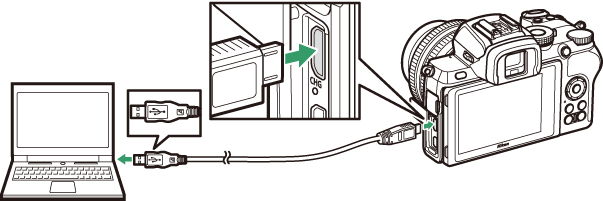
NX Studio'yu Yükleme
NX Studio'yu kurarken bir İnternet bağlantısına ihtiyacınız olacak. Sistem gereksinimleri de dahil olmak üzere en son bilgiler için Nikon web sitesini ziyaret edin.
- Aşağıdaki web sitesinden en son NX Studio yükleyicisini indirin ve kurulumu tamamlamak için ekrandaki talimatları izleyin.
https://downloadcenter.nikonimglib.com/ - NX Studio'nun önceki sürümlerini kullanarak kameradan resim indiremeyebileceğinizi unutmayın.
Resimleri NX Studio Kullanarak Bilgisayara Kopyalama
Ayrıntılı talimatlar için çevrimiçi yardıma bakın.
-
Kamerayı bilgisayara bağlayın.
Fotoğraf makinesini kapattıktan ve bir hafıza kartının takıldığından emin olduktan sonra, verilen USB kablosunu gösterildiği gibi bağlayın.
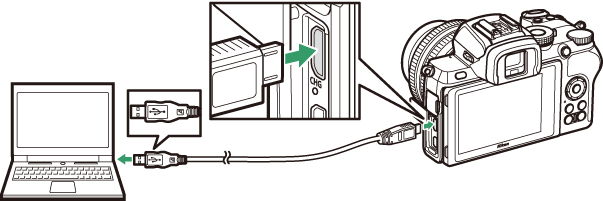
Kart Okuyucu Kullanma
Resimler, üçüncü şahıs kart okuyucusuna takılı bir hafıza kartından da kopyalanabilir. Ancak kartın kart okuyucu ile uyumlu olup olmadığını kontrol etmelisiniz.
-
Aç kamerayı.
- NX Studio'nun Nikon Transfer 2 bileşeni başlayacaktır. Nikon Transfer 2 görüntü aktarım yazılımı, NX Studio'nun bir parçası olarak yüklenir.
- Bir program seçmenizi isteyen bir mesaj görüntülenirse, Nikon Transfer 2'yi seçin.
- Nikon Transfer 2 otomatik olarak başlamazsa, NX Studio'yu başlatın ve “İçe Aktar” simgesine tıklayın.
-
Aktarımı Başlat 'ı tıklayın.
Hafıza kartındaki resimler bilgisayara kopyalanacaktır.
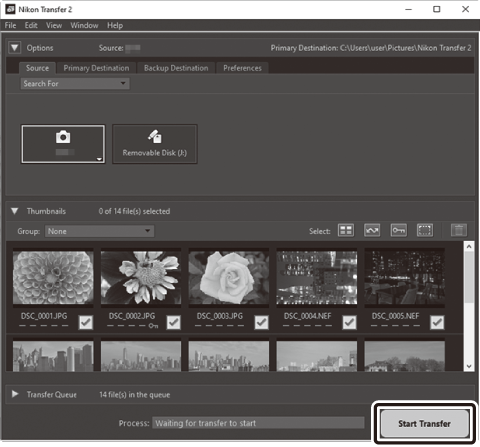
-
Kamerayı kapatın.
Aktarım tamamlandığında USB kablosunu çıkarın.
Windows 10 ve Windows 8.1
Windows 10 ve Windows 8.1, kamera bağlandığında bir Otomatik Kullan istemi görüntüleyebilir.
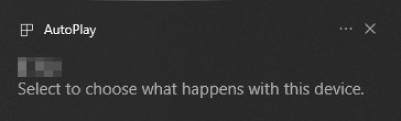
İletişim kutusunu tıklayın ve ardından Nikon Transfer 2'yi seçmek için Nikon Transfer 2'yi tıklayın.
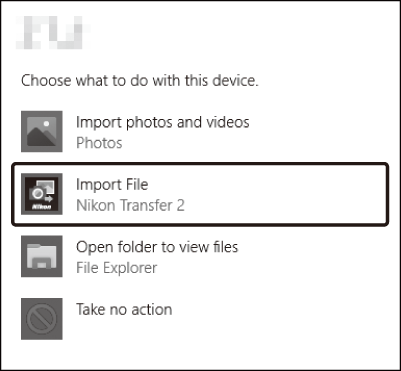
Mac os işletim sistemi
Nikon Transfer 2 otomatik olarak başlamazsa, kameranın bağlı olduğunu onaylayın ve ardından Image Capture'ı (macOS ile birlikte gelen bir uygulama) başlatın ve kamera algılandığında açılan uygulama olarak Nikon Transfer 2'yi seçin.
Dikkat: Videoları Aktarma
Farklı marka veya modeldeki bir kameraya takılıyken hafıza kartından video aktarmaya çalışmayın. Bunu yapmak, videoların aktarılmadan silinmesine neden olabilir.
Dikkat: Bilgisayarlara Bağlanma
- Aktarım devam ederken kamerayı kapatmayın veya USB kablosunu çıkarmayın.
- Zorlamayın veya konektörleri açılı olarak yerleştirmeye çalışmayın. Ayrıca kabloyu çıkarırken konektörleri düz tuttuğunuzdan emin olun.
- Bir kabloyu bağlamadan veya çıkarmadan önce her zaman kamerayı kapatın.
- Veri aktarımının kesintiye uğramamasını sağlamak için kamera pilinin tam olarak şarj edildiğinden emin olun.
USB Hub'ları
Kamerayı doğrudan bilgisayara bağlayın; kabloyu bir USB hub veya klavye aracılığıyla bağlamayın. Kamerayı önceden kurulmuş bir USB bağlantı noktasına bağlayın.

